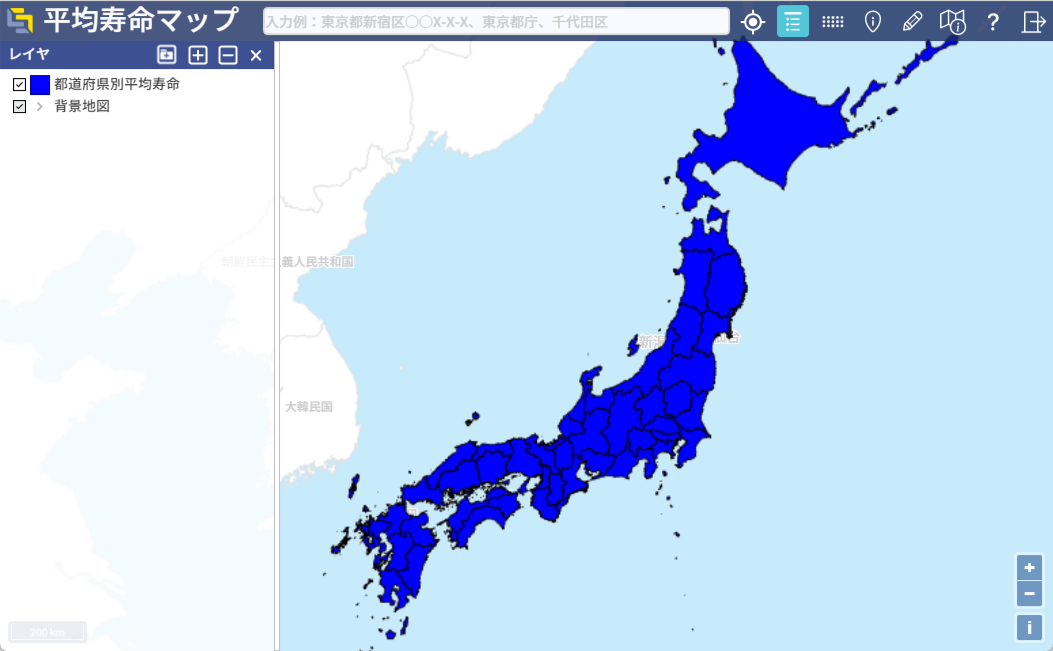データを結合アップロードする
公開データ「都道府県ポリゴン」と結合して、データを地図に登録します。
-
「レイヤ」の「+」を選択します。
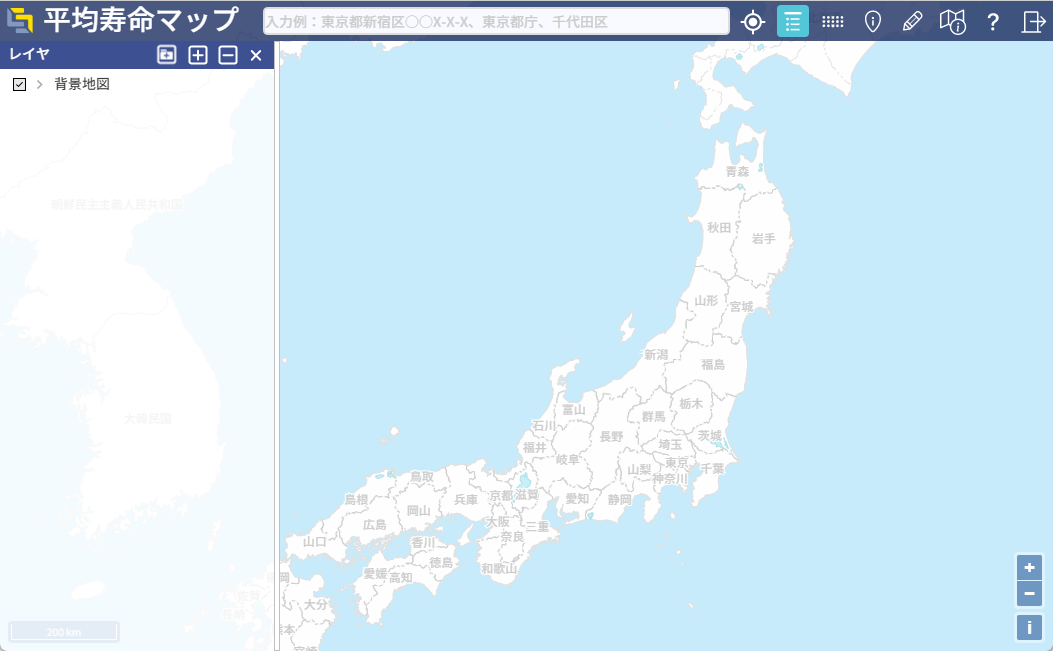
-
「レイヤ追加」画面で、「データからレイヤ作成」ボタンを選択します。
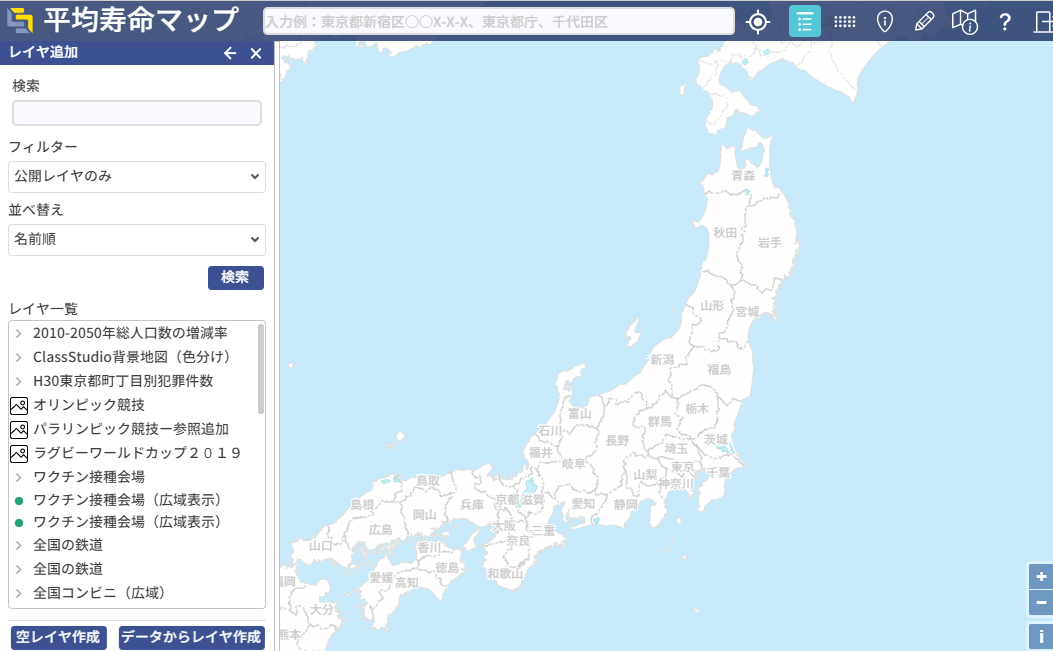
-
アップロードするファイルを選択します。
出典:厚生労働省ホームページ
URL:https://www.mhlw.go.jp/toukei/saikin/hw/life/tdfk05/02.html
編集・加工:株式会社クラスコンピュータ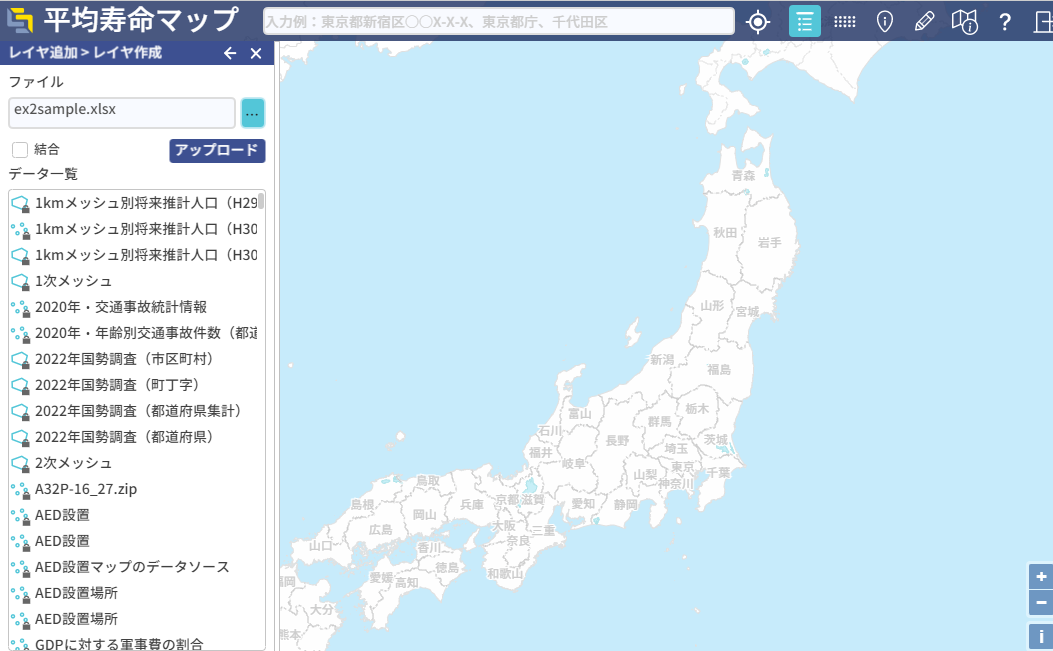
-
今回作成したExcelデータは、位置情報(緯度経度や住所など)を持っていません。
そのため、地図に表示するには、既存の位置情報を持つデータと結合する必要があります。
「結合」チェックボックスにチェックを入れ、データ一覧から「都道府県界」データを選択します。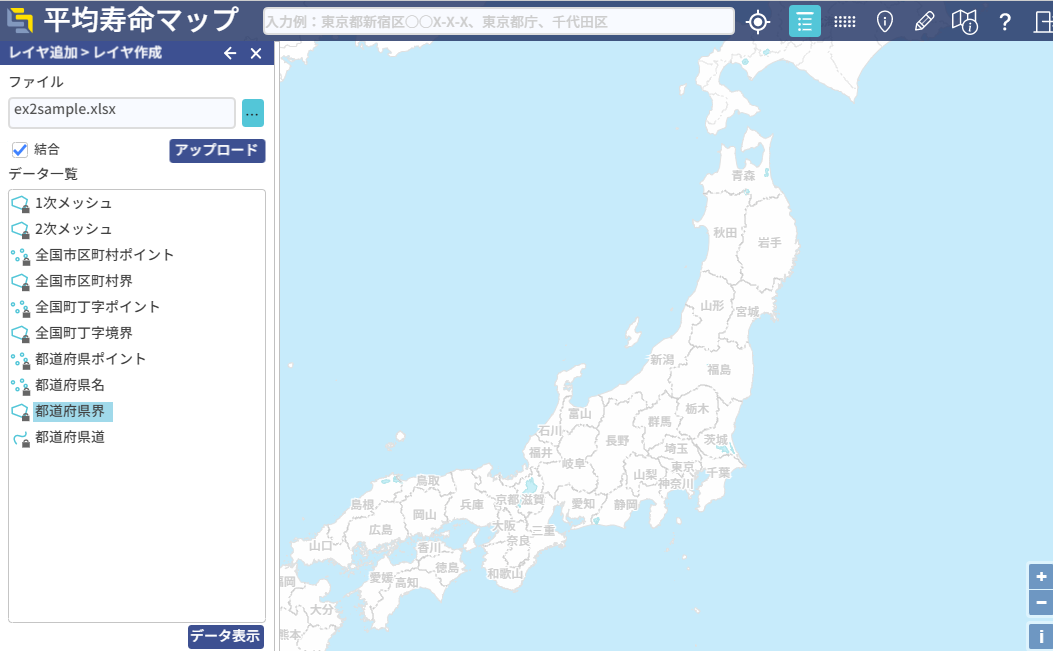
-
「アップロード」ボタンを押します。
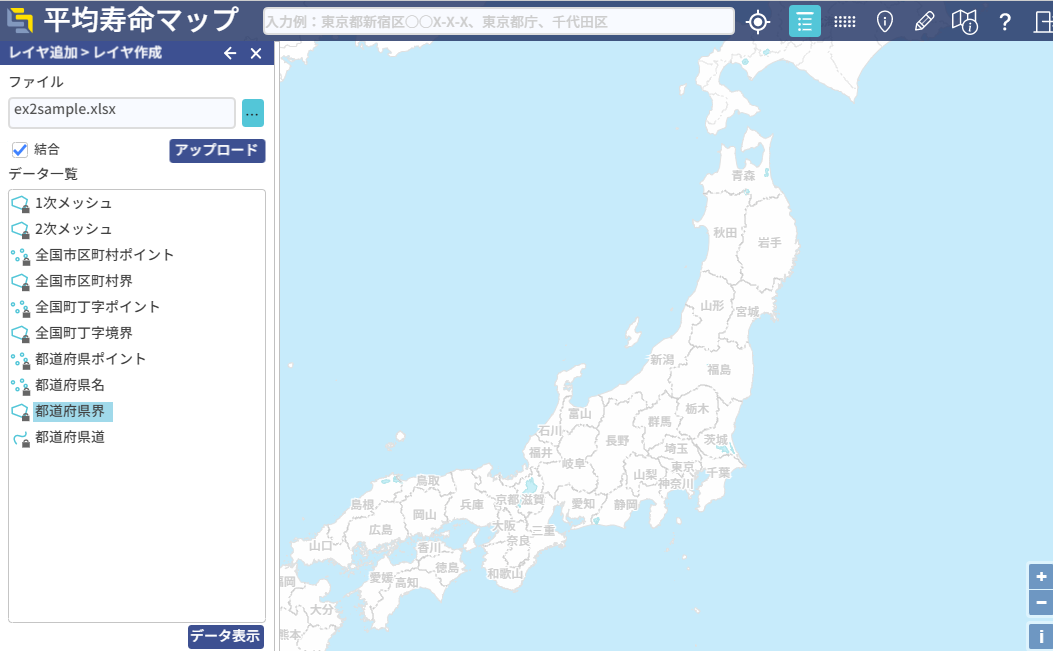
-
データ登録画面が表示されます。
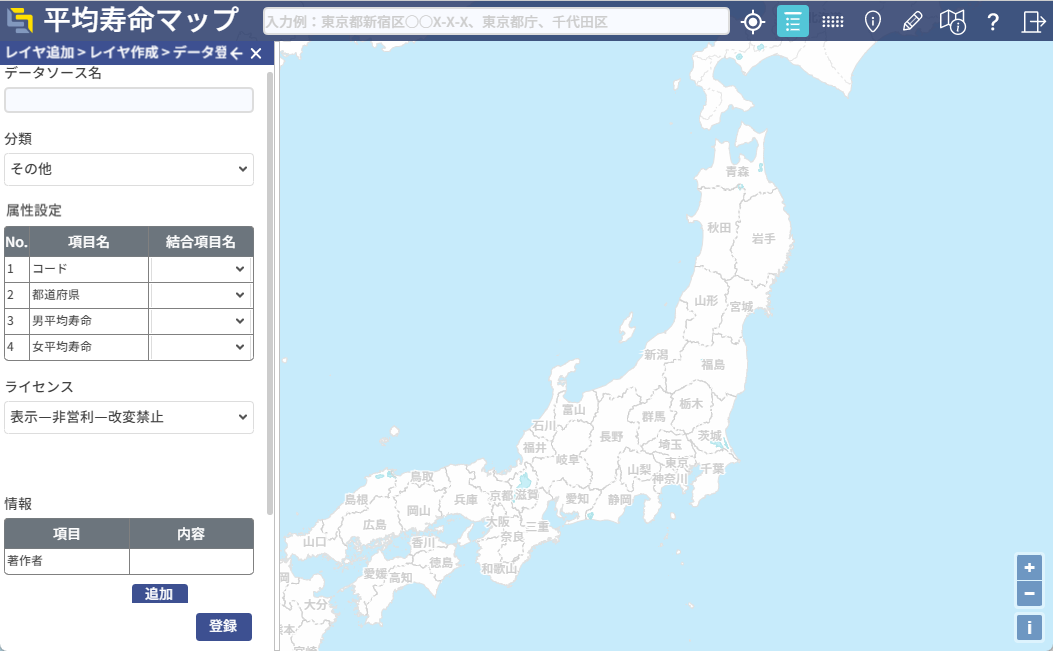
-
「データソース名」を入力します。
※データ登録画面で入力した内容は、後で修正できます。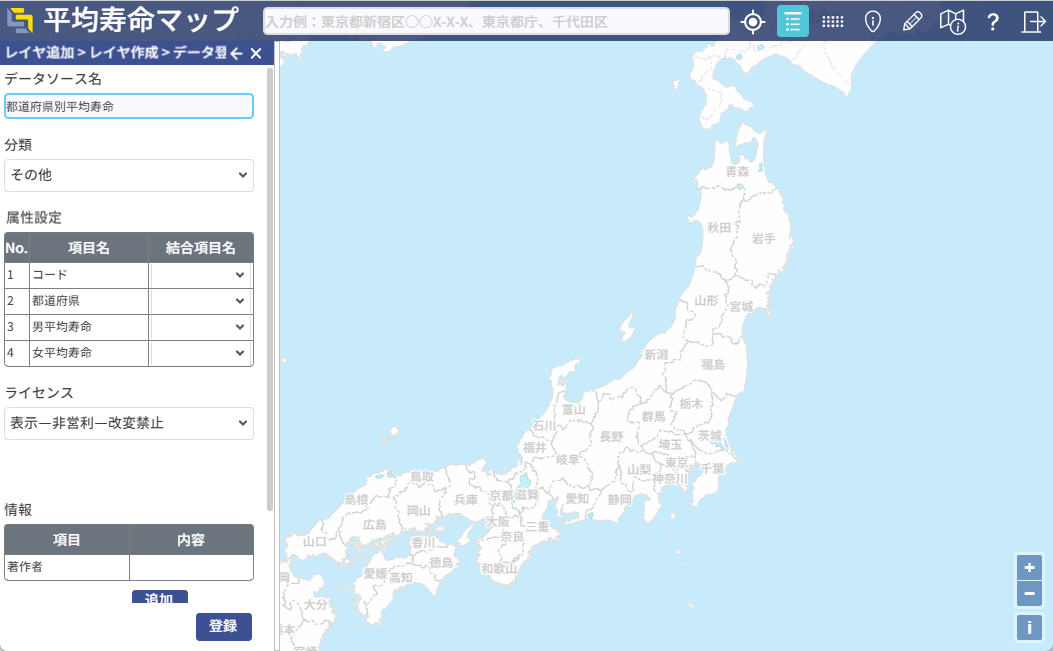
-
「分類」で、「人口」を選択します。
※「分類」は、公開レイヤとして公開した時の検索カテゴリです。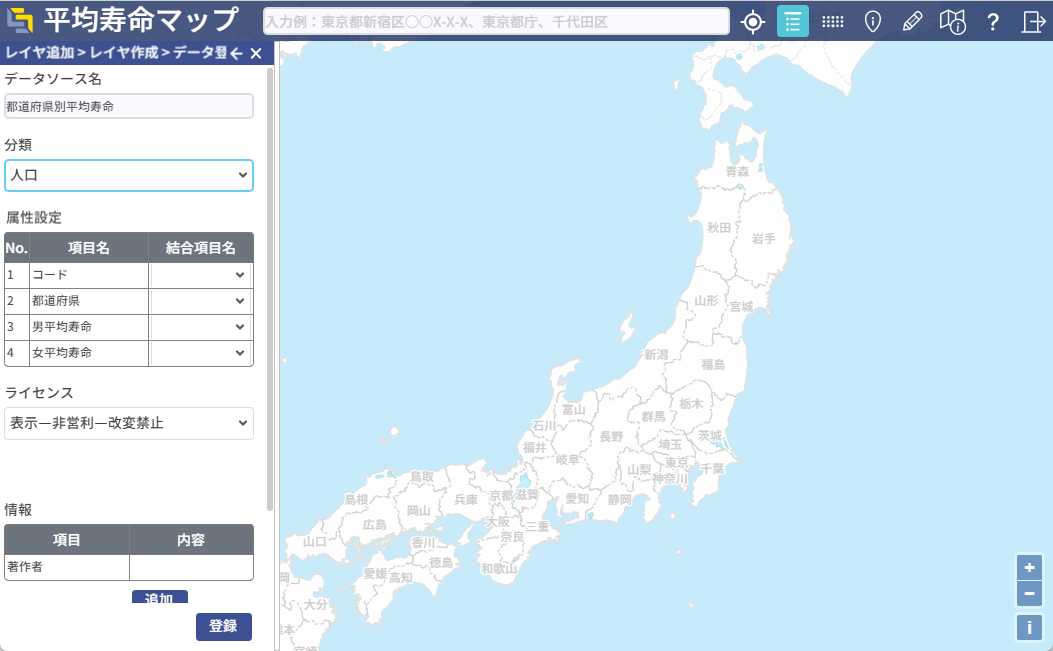
-
「属性設定」で、結合する項目を指定します。
今回は、Excelファイルの「コード」列を都道府県界データの「CODE」と結合します。
「コード」の横のリストを「CODE」に設定します。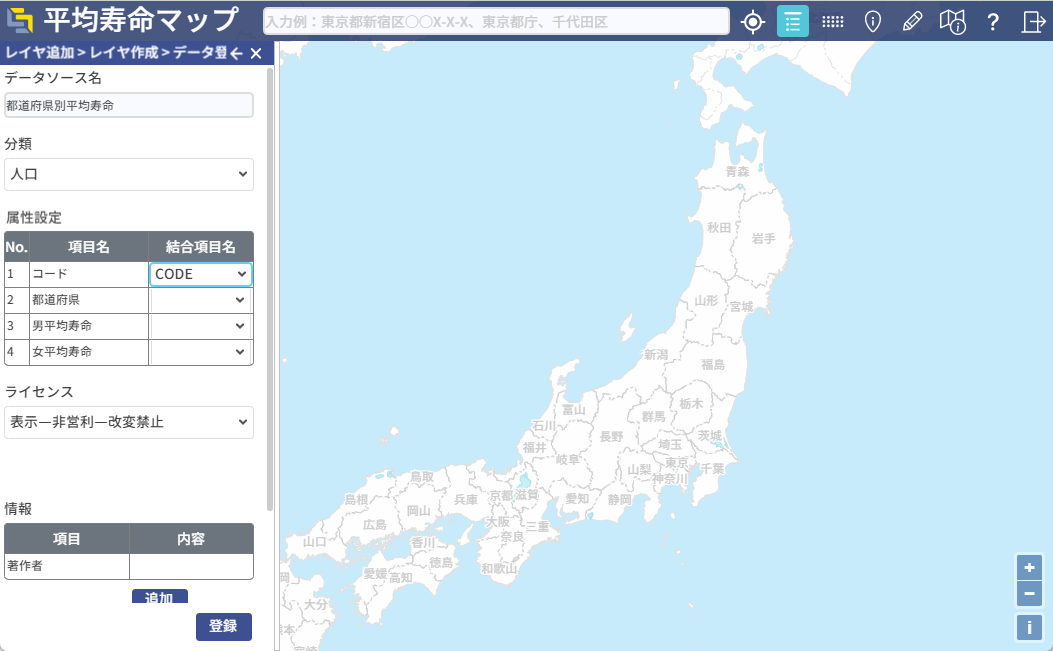
-
「ライセンス」を選択します。
※オープンデータのライセンスをご確認の上、選択してください。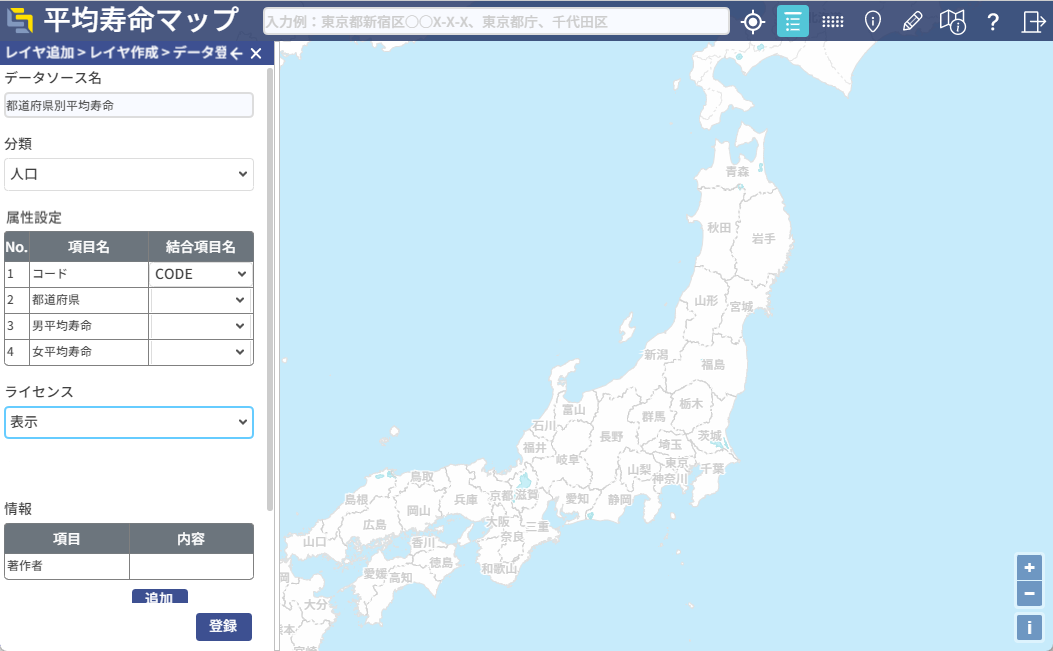
-
「登録」ボタンを押します。
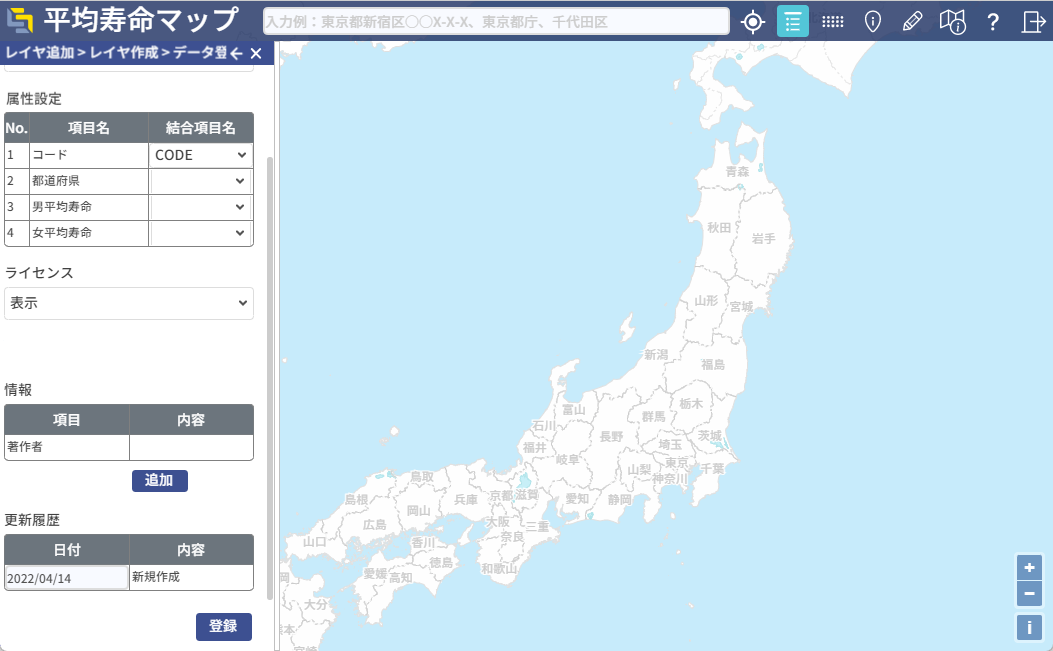
-
「データ一覧」で、作成したデータを選択し、「レイヤ追加」ボタンを押します。
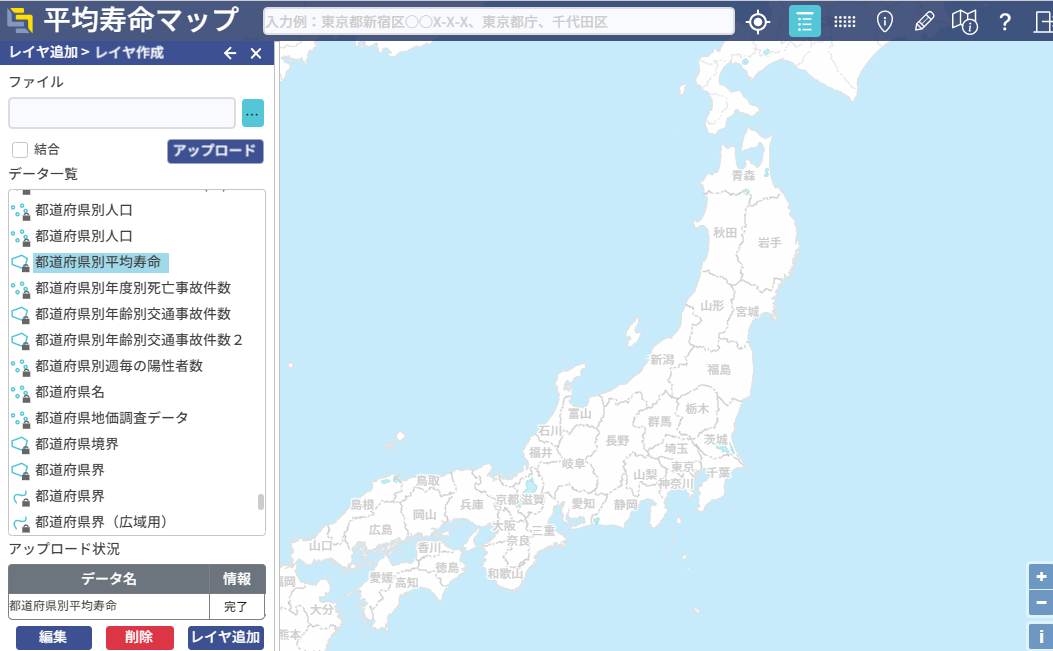
-
レイヤ名を入力し、「登録」ボタンを押します。
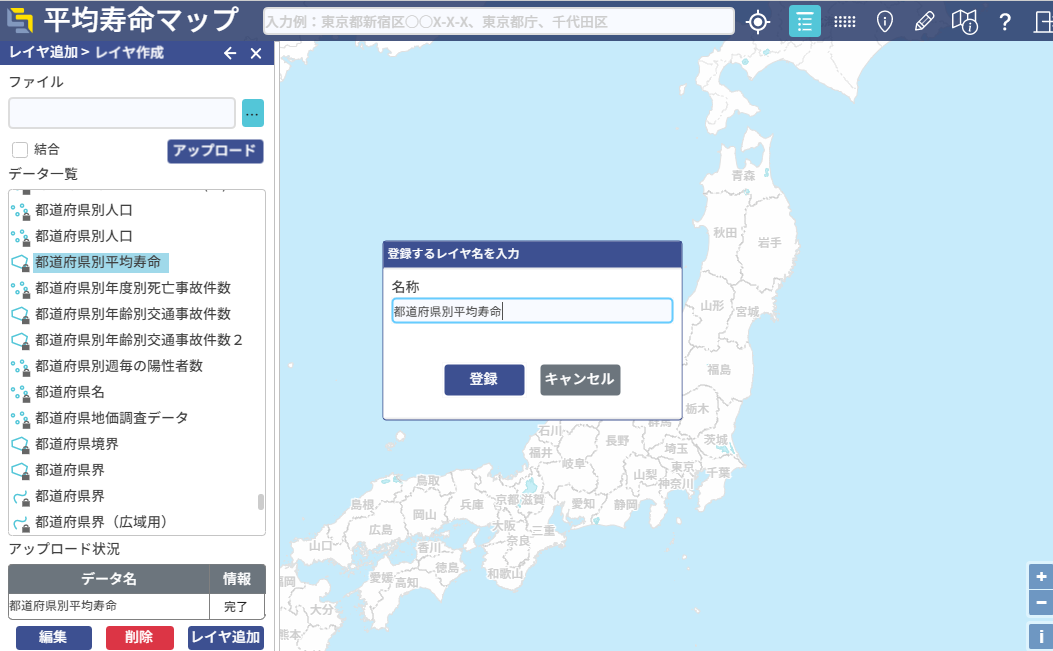
-
データが地図に表示されます。